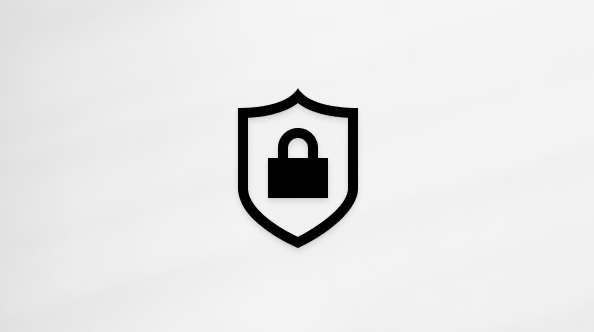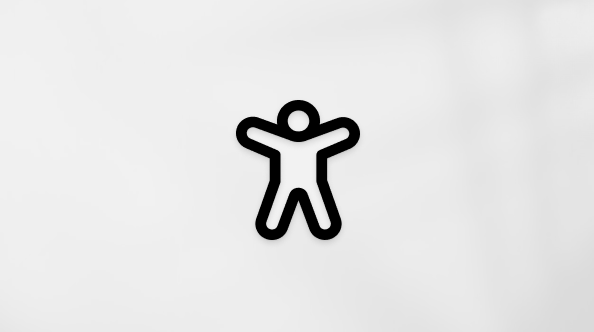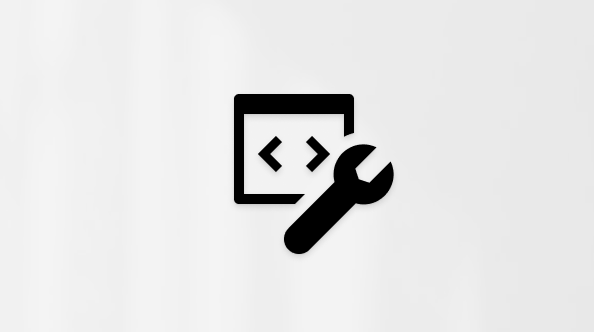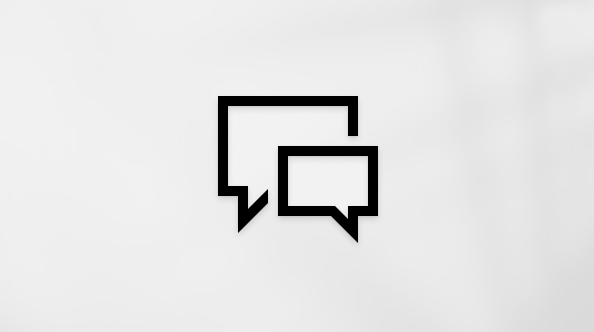Se você tiver dificuldades para ouvir seu computador, o Windows pode ajudar.
Ouvir todos os sons em um canal
O Windows permite converter som estéreo em um único canal para que você possa ouvir tudo, mesmo que esteja usando apenas um fone de ouvido. Selecione o botão Iniciar e, em seguida, selecione Definições > Acessibilidade > Áudio e, em seguida, ative o botão de alternar Áudio mono .
Exibir alertas de áudio visualmente
Se você tiver algum problema para ouvir alertas de áudio, você configurar seu computador para exibi-los visualmente. Selecione o botão Iniciar e, em seguida, selecione Definições > Acessibilidade > Áudio .
Em Flash my screen during audio notifications (Mostrar o meu ecrã durante as notificações de áudio), selecione como pretende que os alertas de áudio sejam apresentados. Você pode optar por ter a barra de título da janela ativa, a janela ativa ou fazer a tela inteira piscar quando uma uma notificação chegar em vez de depender somente de som.
Fazer com que as notificações sejam exibidas por mais tempo
Por padrão, as notificações do Windows desaparecem cinco segundos depois de sua exibição. Se você quiser mais tempo para lê-las, pode aumentar tempo durante o qual elas são exibidas.
Selecione o botão Iniciar e, em seguida, selecione Definições > Acessibilidade > Efeitos visuais. Em seguida, em Dispensar notificações após este período de tempo, selecione a quantidade de tempo que pretende.
Legendas
O Windows permite personalizar coisas como a cor, o tamanho e o plano de fundo de legendas ocultas. Selecione o botão Iniciar e, em seguida, selecione Definições > Acessibilidade > Legendas . Em seguida, em Estilo de legenda, selecione como pretende que as legendas sejam apresentadas.
Ouvir todos os sons em um canal
O Windows permite converter som estéreo em um único canal para que você possa ouvir tudo, mesmo que esteja usando apenas um fone de ouvido. Selecione o botão Iniciar e, em seguida, selecione Definições > Facilidade de Acesso > Áudio e, em seguida, ative o botão de alternar em Ativar áudio mono.
Exibir alertas de áudio visualmente
Se você tiver algum problema para ouvir alertas de áudio, você configurar seu computador para exibi-los visualmente. Selecione o botão Iniciar e, em seguida, selecione Definições > Facilidade de Acesso > Áudio .
Em Mostrar alertas de áudio visualmente, escolha como os alertas de áudio devem ser exibidos. Você pode optar por ter a barra de título da janela ativa, a janela ativa ou fazer a tela inteira piscar quando uma uma notificação chegar em vez de depender somente de som.
Fazer com que as notificações sejam exibidas por mais tempo
Por padrão, as notificações do Windows desaparecem cinco segundos depois de sua exibição. Se você quiser mais tempo para lê-las, pode aumentar tempo durante o qual elas são exibidas.
Selecione o botão Iniciar e, em seguida, selecione Definições > Facilidade de Acesso > Ecrã. Depois, em Mostrar notificações por, escolha o tempo desejado.
Legendas ocultas
O Windows permite personalizar coisas como a cor, o tamanho e o plano de fundo de legendas ocultas. Selecione o botão Iniciar e, em seguida, selecione Definições > Facilidade de Acesso > Legendagem de áudio e, em seguida, escolha como pretende que as legendas sejam apresentadas.